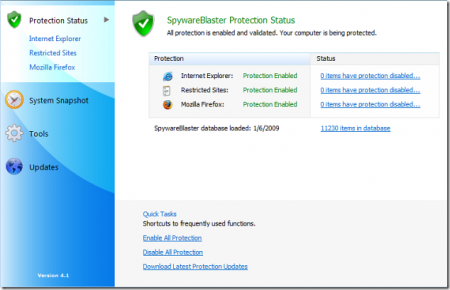 Утилита компании JavaCool под названием SpywareBlaster относится к классу программ «установил и забыл», и предназначена для защиты компьютера от проникновения различных шпионских программ. Вместо того, чтобы длительное время сканировать и чистить компьютер от различных электронных инфекций, эта утилита ставит на первое место превентивную защиту системы от подобных воздействий вредоносного программного обеспечения.
Утилита компании JavaCool под названием SpywareBlaster относится к классу программ «установил и забыл», и предназначена для защиты компьютера от проникновения различных шпионских программ. Вместо того, чтобы длительное время сканировать и чистить компьютер от различных электронных инфекций, эта утилита ставит на первое место превентивную защиту системы от подобных воздействий вредоносного программного обеспечения.
Программа SpywareBlaster имеет уникальный алгоритм работы, который блокирует установку известных шпионских программ, действующих через управление Active X. Она отлично интегрируется в браузеры Internet Explorer и Firefox. Программа отслеживает появление в реестре новых ключей и параметров, которые могут ассоциироваться с появлением вредоносного ПО, тем самым блокируя его запуск.
Инструкция
1. Установка приложения происходит быстро и легко. Всего за несколько кликов вы развернете в системе SpywareBlaster и сможете приступить к безопасному web-серфингу. При первом запуске новой программы откроется мастер быстрой настройки, с помощью которого вы можете обозначить круг безопасных программ и запрограммировать перечень действий.
2. На следующем экране вам будет предложено скачать обновления. Вы можете выбрать обновление баз, программного обеспечения и поддержку в автоматическом режиме, что обойдется в 9.95 долларов в год. Если вы установите режим ручного обновления, то он будет всегда для вас бесплатен.
3. После успешной инсталляции программы вы увидите текущее состояние защиты. К сожалению, вместе с программой будет установлена устаревшая база данных. В основном окне программы вы можете включить защиту браузеров Internet Explorer и Firefox. Мы рекомендуем вам перед началом использования программы установить все последние обновления.
4. В основном окне приложения, в левой панели выберите раздел обновления баз «Updates». В правом окне нажмите кнопку проверки обновлений «Check for Updates».
5. После полного обновления базы данных откроется окно с отчетом о текущем состоянии баз.
6. Теперь, все что вам осталось, это вернуться в раздел «Protection Status» и включить защиту, нажав на ссылке «Enable All Protection». Через несколько мгновений все контролируемые объекты «Internet Explorer», «Restricted Sites» и «Firefox» перейдут в состояние «Enabling Protection», написанное шрифтом зеленого цвета.
7. Когда защита будет включена титульная надпись диалогового окна «Protection Status» также изменит свой цвет с красного на зеленый.
8. Настройка завершена. Приложение SpywareBlaster будет активировано и может быть свернуто в системный трей. При этом высветится предупреждение, что если вы закрываете его через значок «Х», то ваш компьютер будет по прежнему защищен. Поставьте флажок в пункте «Do not show this message again», если вы не хотите больше видеть это предупреждение.
9. У новой программы есть еще несколько полезных функций. Например, с помощью функции «System Snapshot» вы можете сделать снимок (резервную копию) всех системных настроек и воспользоваться ими для восстановления системы, если шпионские приложения все же проникли на ваш компьютер.
10. Среди других функций отметим «Hosts Safe», которая позволяет создавать зашифрованную копию файла Hosts. Кроме того, вам стоит обратить внимание на функции «Flash Killer» и «Custom Blocking», которые нацелены на защиту элементов ActiveX.
Заключение
Приложение SpywareBlaster является лишь частью комплекса по защите вашего компьютера. Блокирование доступа к компьютеру шпионских приложений, которое предлагает SpywareBlaster, является отличным способом защиты. Большим плюсом этого приложения является возможность бесплатного использования.
